iOS 18.7 vs 26,到底該升級哪個系統呢?
2025年9月16日,Apple同步發布了最新的重大更新iOS 26,以及強調穩定性的iOS 18.7。這次的雙版本發布讓許多iPhone用戶陷入選擇困難:iOS 18.7 vs 26,究竟該升級哪一個才是最佳選擇?
本文將根據最新資訊,深入比較iOS 18.7 iOS 26的差異。如果你正在煩惱「該升級iOS 26還是選擇iOS 18.7」,請務必看完這篇完整分析。
Part 1. iOS 18.7 vs iOS 26發布資訊與支援機型比較
1.1 iOS 18.7 vs 26系統介紹
Apple每年都會同時推出重大更新版本(如iOS 26)和注重安全性的小幅更新版本(如iOS 18.7)。
- iOS 26:搭載全新設計與最新功能的次世代作業系統
- iOS 18.7:iOS 18系列最終版本,專注於錯誤修正與安全性強化
兩個版本都在2025年9月16日同步發布。
下載容量方面:iOS 26 約為13.5GB(以iPhone 16 Pro Max測試),iOS 18.7 僅約973MB,安裝時間較短(10分鐘內完成)。
iOS 18.7主要針對舊款機型或需要穩定運行的用戶,Apple會提供數個月的平行支援,最終建議用戶升級至iOS 26。
升級方式:前往「設定」>「一般」>「軟體更新」即可查看。
1.2 iOS 18.7 vs iOS 26支援機型比較
iOS 18.7 iOS 26 在支援機型上有明顯差異,特別是使用較舊iPhone的用戶需要特別注意。
| 項目 | iOS 26 | iOS 18.7 |
|---|---|---|
| 支援機型 | iPhone 11以後機型、iPhone SE(第2代)以後、包含最新iPhone 17系列 | iPhone XR/XS/XS Max以後(支援所有iOS 18相容機型,包含2018年款式) |
| 不支援機型 | iPhone XR/XS/XS Max | 無(部分iOS 11以後的iPhone也可支援) |
| 相容性特色 | 新功能需要最新硬體支援(如iPhone 17 Pro限定功能) | 為舊款機型提供安全性更新 |
簡單來說,iOS 26以最新硬體為設計基礎,iPhone XR/XS/XS Max不在支援範圍內。相對地,iOS 18.7支援較舊機型,適合想維持安全性的用戶。
Part 2. iOS 18.7 vs iOS 26:新功能與設計深度比較
iOS 26的最大亮點是創新性,而iOS 18.7則專注於穩定性,幾乎不新增功能。
iOS 26主要新功能與設計
- Liquid Glass設計:採用具透明感的玻璃風UI設計。主畫面、鎖定畫面,以及主要App(相機、照片、Safari、訊息、Apple Music等)全面翻新。 圖示新增層次效果和透明容器,提供清透圖示和Liquid Glass時鐘等客製化選項。搭配visionOS風格動畫,視覺變化史上最大。
- Apple Intelligence強化:Siri語境理解提升、照片編輯、即時翻譯(Live Translation)、圖片搜尋、來電篩選(Call Screening)、通知整理、提醒事項自動分類等新功能。
- App功能強化:iPhone 17 Pro機型限定,搭載可同時錄製前後鏡頭影像的「雙重錄影」功能。
- 其他功能:專用密碼App改良、郵件App進化等,多項與日常使用直接相關的改善。
iOS 18.7特色
- 不新增功能,以錯誤修正和安全性強化為主
- 設計延續iOS 18,無視覺變化
- 想體驗最新功能和設計選iOS 26,重視簡潔和穩定性選iOS 18.7
值得注意的是,Liquid Glass設計風格可能因人而異,用戶評價呈現兩極化。
Part 3. iOS 18.7 vs iOS 26:穩定性、安全性與效能比較
穩定性
- iOS 26:發布初期容易出現App當機、Wi-Fi/藍牙連線問題、發熱等初期錯誤。雖然Beta版本已有改善,仍存在不穩定因素
- iOS 18.7:為iOS 18改良版,運行非常穩定
安全性
- iOS 26 / iOS 18.7共通:包含重要安全性修正
- iOS 18.7:主要針對未公開的漏洞進行修正。長期而言建議升級至iOS 26
效能表現
- iOS 26:期待App啟動速度提升和多工效能改善,但部分用戶反映高負載時會發熱
- iOS 18.7:相較iOS 18已實現15~20%效能提升,適合重視穩定性的用戶
電池續航
- iOS 26:背景管理強化有望改善續航,但Beta版本曾出現電池消耗問題
- iOS 18.7:待機耗電量少,實現穩定運行
特別是64GB等容量較小的iPhone,建議升級iOS 26前先確保有6~10GB可用空間。可透過移除不必要App或使用iCloud來釋放空間。
Part 4. iOS 18.7 vs iOS 26優缺點總整理&選擇建議
為了清楚比較iOS 18.7 iOS 26 兩個系統特色,以下表格整理了優缺點:
iOS 26優點
- 創新UI和AI強化帶來全新體驗
- 搭載最新防護功能
- 啟動速度提升,最佳化可期
iOS 26缺點
- 可能有初期錯誤,設計喜好因人而異
- 發布初期較不穩定
- 初期可能有發熱或耗電問題
- 容量大,安裝時間長
iOS 18.7優點
- 穩定的傳統設計
- 高穩定性,錯誤較少
- 立即強化安全性
- 穩定效能,電池續航佳
- 輕量快速安裝
iOS 18.7缺點
- 無新功能,缺乏創新性
- 長期支援可能終止
- 最終仍需升級至iOS 26
- 無額外改善空間
iOS 18.7 vs iOS 26該選哪個?
建議選擇iOS 26的用戶:
- 使用iPhone 11以後的新機型
- 想搶先體驗最新功能和設計
- 能接受初期錯誤,或願意等待穩定版本(如iOS 26.0.1)
建議選擇iOS 18.7的用戶:
- 以穩定性為最優先考量
- 使用iPhone XR/XS/XS Max等較舊機型
- 作為商務用途,重視安全性
- 想先獲得安全性更新,之後再升級iOS 26
結論:想享受最新科技選iOS 26,重視穩定性和安心感選iOS 18.7。
Part 5. 使用專業工具順利完成系統升級
升級iOS 26或iOS 18.7時,可能遇到「容量不足」「安裝無法進行」「卡在Apple標誌」等問題。這時候Tenorshare ReiBoot 就是最佳解決方案。
Tenorshare ReiBoot推薦特色
- 一鍵進入/解除復原模式
- 不遺失資料即可升級或降級至最新iOS版本
- 修復升級失敗、無限重開機、黑螢幕等問題
- 完全支援iOS 26 / iOS 18.7
操作步驟:
-
步驟 1. 下載並安裝ReiBoot到電腦,啟動後點選「iOS 升級/降級」

-
步驟 2. 選擇升級至最新iOS版本時,點選「升級」
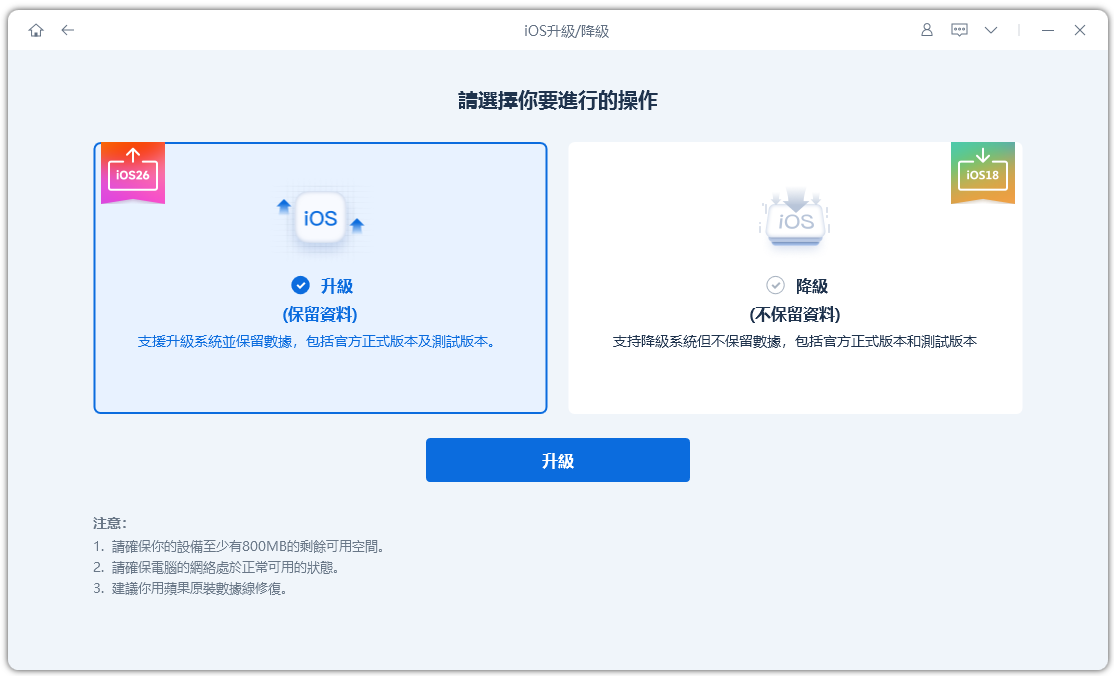
-
步驟 3. 確認韌體版本和儲存位置後,點選「下載」
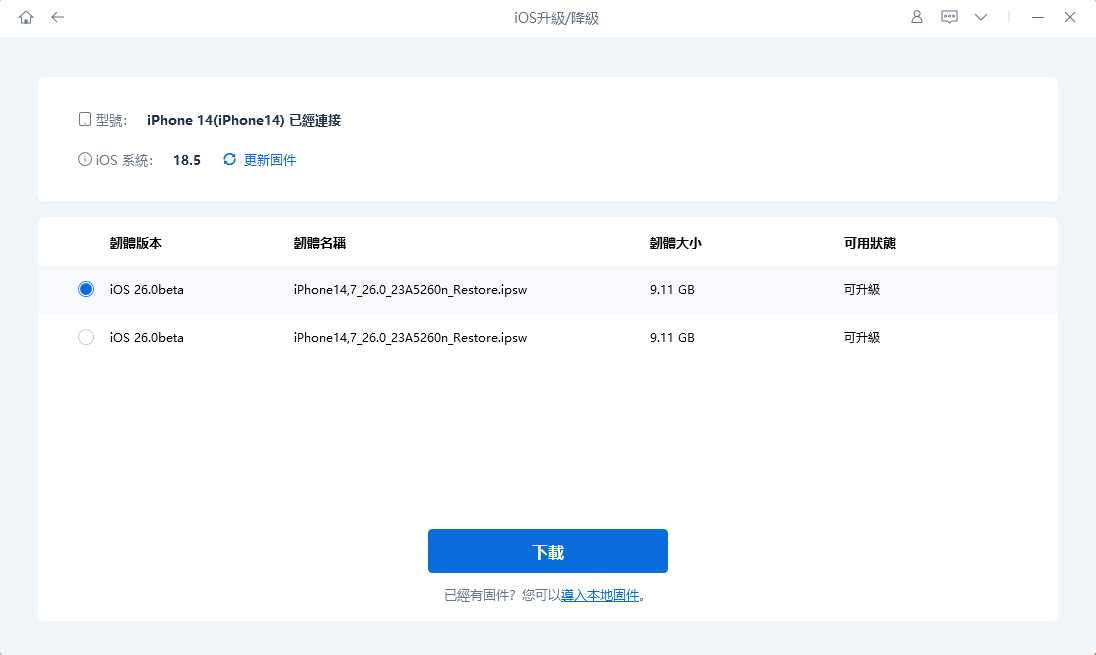
-
步驟 4. 點選「開始升級」,iPhone將立即升級至最新iOS系統
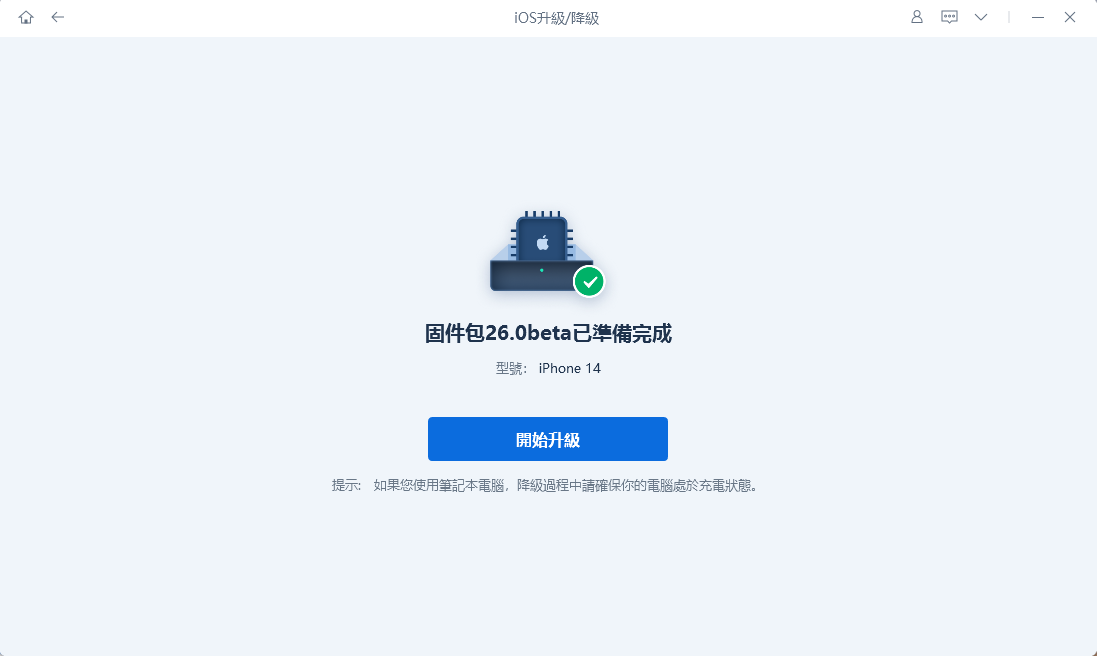
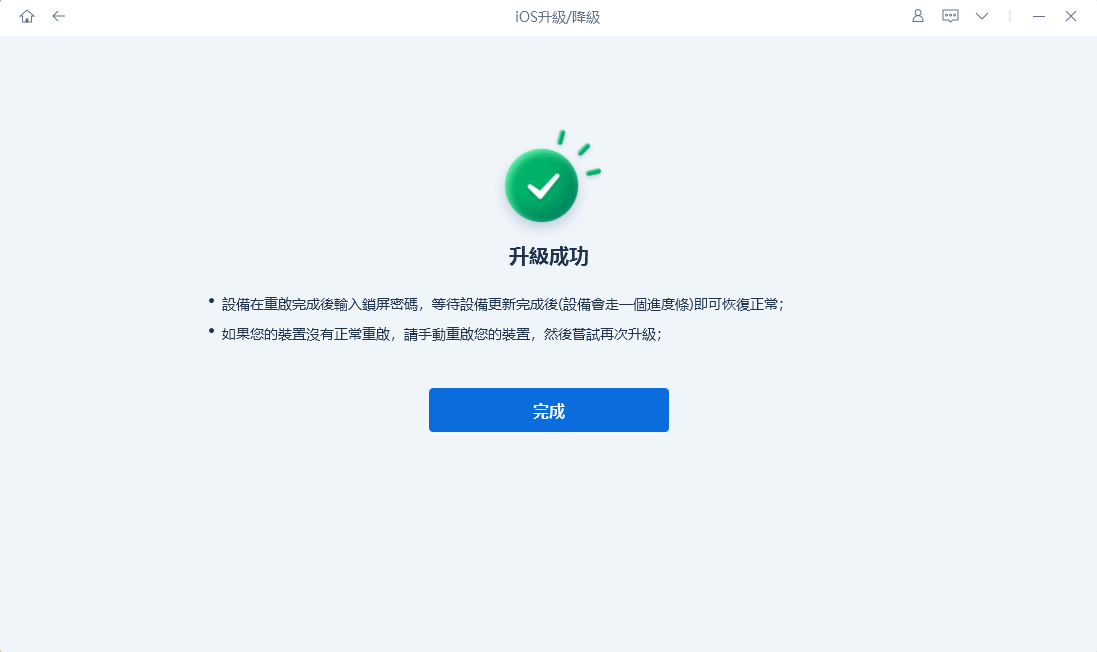
一支影片帶你全面瞭解iOS 18.7 iOS 26的差異、更新、災情與修復
Part 6. 實用資訊:iOS 18.7升級後還能更新至iOS 26嗎?
許多在「iOS 18.7 iOS 26」之間猶豫的用戶,誤以為升級iOS 18.7後就無法再升級至iOS 26。實際上,即使先升級至iOS 18.7,之後隨時都能升級至iOS 26。
因此,你可以先選擇iOS 18.7觀察使用狀況,幾天後或下個版本發布後再升級iOS 26,採用這種彈性的使用策略。
Part 7. 不怕資料遺失!iOS 26降級回iOS 18.7完整教學
體驗iOS 26後,如果想因為「穩定性或相容性考量而回到iOS 18.7」的用戶不在少數。以下介紹使用Tenorshare ReiBoot的安全降級方法。
iOS升級或降級雖然方便,但操作錯誤可能導致資料遺失或設備問題。使用ReiBoot就能在不遺失資料的情況下,安全回到iOS 18.7等穩定版本。
降級操作步驟:
-
步驟 1. 下載安裝ReiBoot,啟動程式並連接iPhone到電腦,點選「開始」
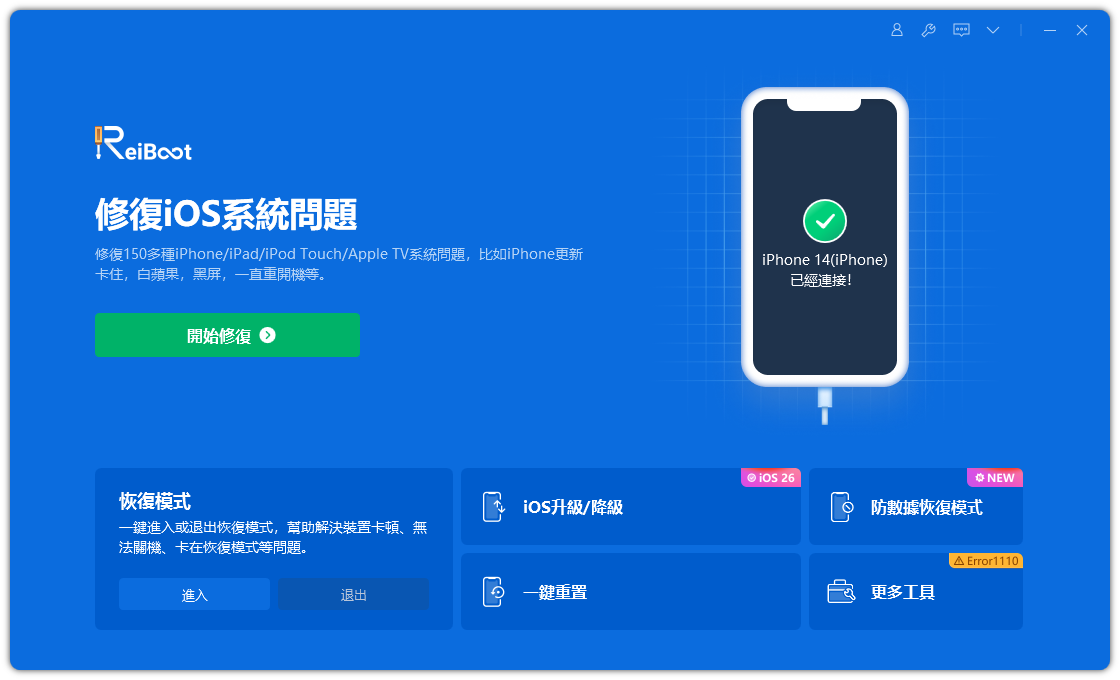
-
步驟 2. 選擇「降級」選項
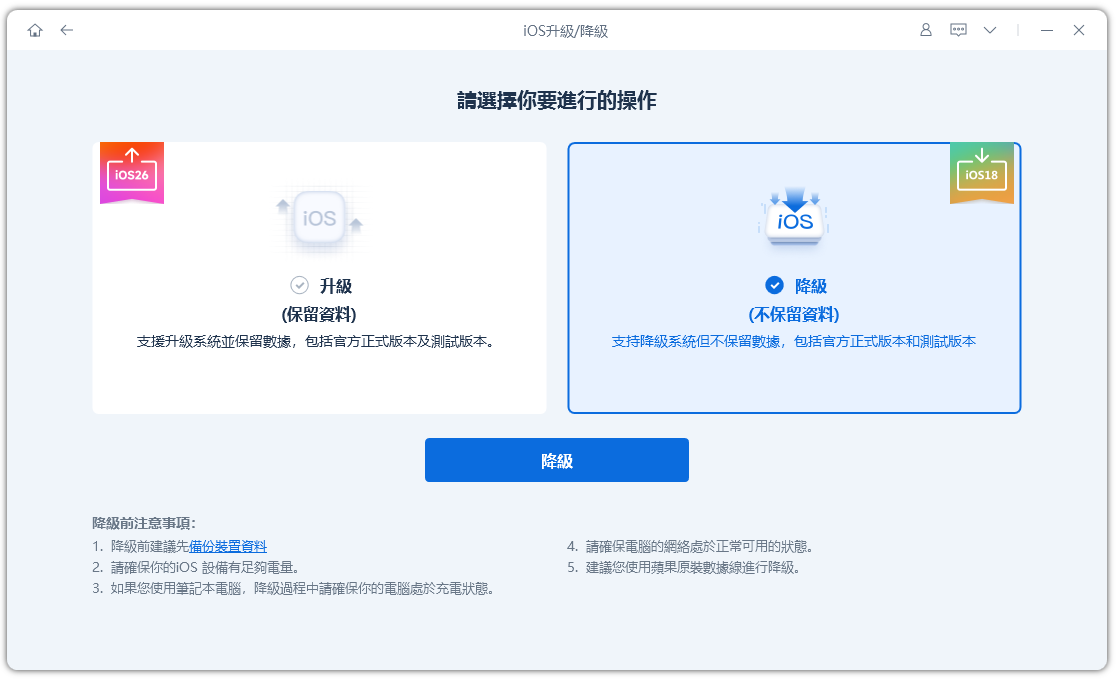
-
步驟 3. ReiBoot會自動偵測iOS版本,顯示可降級的iOS韌體,確認資訊後點選「下載」
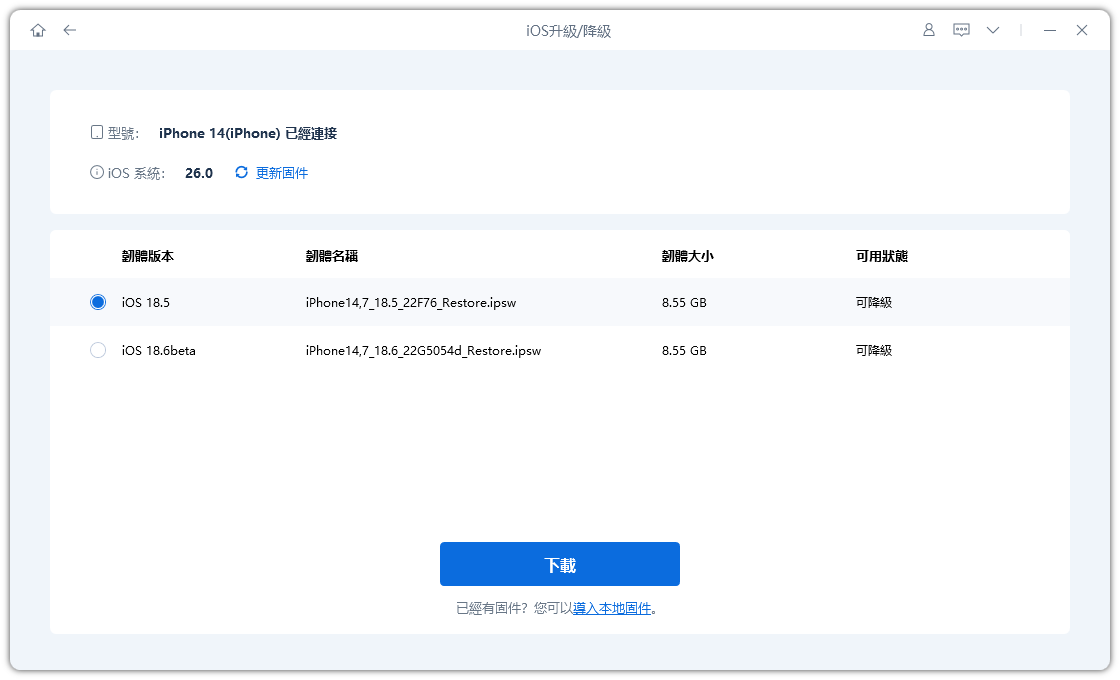
-
步驟 4. 降級完成後會顯示完成頁面,iPhone成功回到先前的iOS版本

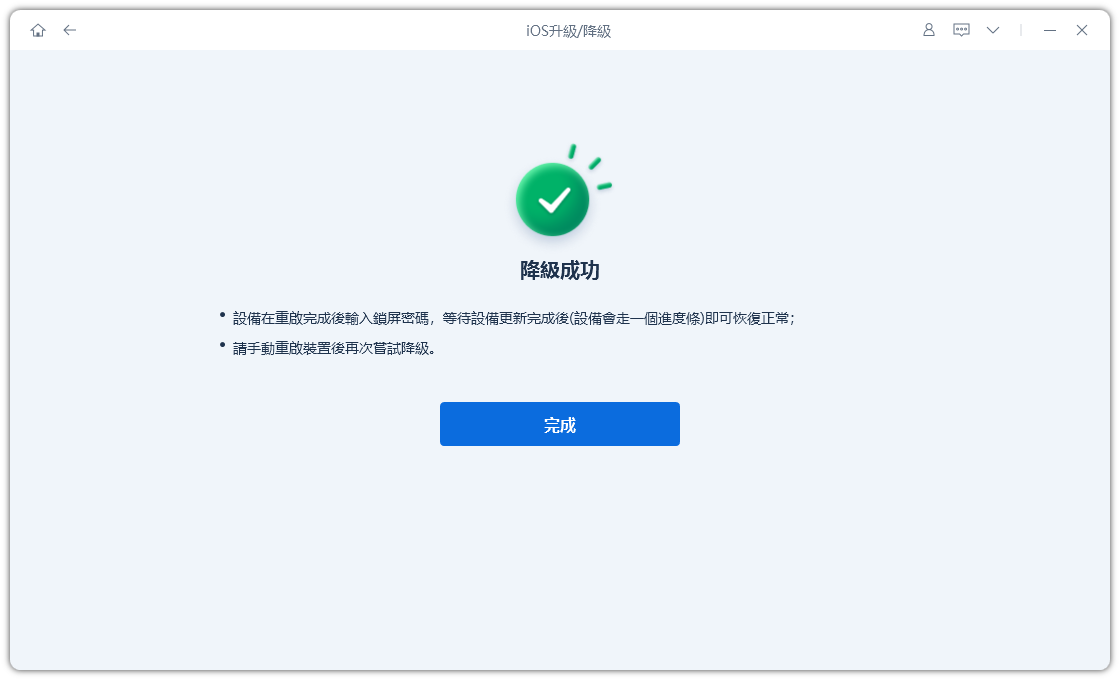
總結
iOS 18.7 iOS 26 比較之間要升級哪個的選擇,取決於你的使用環境和優先考量。想體驗最新功能和設計的用戶適合 iOS 26,但如果擔心發布初期的不穩定性或電池消耗問題,選擇穩定性優異的 iOS 18.7也是明智決定。
此外,iOS升級過程中可能出現當機或無法正常進行的情況。這時使用專業工具Tenorshare ReiBoot,就能安全且順利地完成升級作業。










